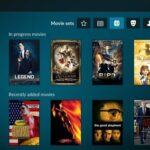Amazon Firestick es un gran dispositivo con un montón de aplicaciones disponibles. Esas aplicaciones cubrirán la mayoría de los requisitos, pero hay algunas que no recibieron la luz verde de Amazon. Aún puede usarlos en su Firestick, pero tendrá que descargarlos. Es un proceso simple que usa un archivo APK que contiene todo lo que la aplicación necesita para funcionar. Este tutorial le mostrará cómo instalar un APK en Amazon Firestick.
APK significa Paquete de Android y es un archivo autónomo que contiene todo lo que una aplicación necesita para funcionar. Por lo general, no ve el formato de archivo en la tienda de aplicaciones que administrará la instalación de las aplicaciones por usted. Solo cuando estás descargando una aplicación tú mismo, ves que es un APK. Es un formato de archivo seguro y, siempre que confíe en la fuente, estará bien para usarlo en su Firestick.
La descarga lateral solo significa instalar algo utilizando un método que no sea la tienda oficial de aplicaciones. Es un término elegante para copiar un archivo APK de un lugar a otro. Ya sea desde Internet o desde una PC.

Instale un APK en Amazon Firestick
Instalar un APK en Amazon Firestick es muy sencillo. Solo necesita habilitar un par de configuraciones de seguridad y luego descargar o copiar el archivo en su dispositivo. ¡Explicar cómo hacerlo probablemente llevará más tiempo que hacerlo realmente!
Primero, debemos habilitar la capacidad de cargar archivos no oficiales en el Fire TV Stick.
- Conecte su Firestick y encienda su televisor.
- Seleccione Configuración y Mi Fire TV.
- Seleccione Opciones de desarrollador.
- Active la depuración de ADB y las aplicaciones de fuentes desconocidas.
Estas dos configuraciones son configuraciones de seguridad que le permiten eludir la seguridad e instalar cualquier archivo que desee. Habilitamos la opción aquí, instalamos el APK y luego volvemos a desactivar la configuración para volver a habilitar la seguridad del dispositivo.
Descargar un APK en un Firestick
Descargar el archivo APK es la forma más fácil de usarlo en un Firestick, pero requiere que puedas encontrar la fuente. Si sabe dónde encontrar el archivo, esta es la forma de usarlo en un Firestick.
- Navegue a la pantalla de inicio de Firestick.
- Seleccione Buscar e ingrese Descargador como término de búsqueda.
- Seleccione la aplicación Downloader e instálela.
- Abra Downloader desde su lista de aplicaciones.
- Ingrese la URL del archivo APK en donde ve http: // y presione Ir.
- Descarga tu archivo APK y selecciona instalarlo.
Si está instalando algo conocido como Kodi desde un APK, la URL de ese archivo será bien conocida. Si está descargando un archivo menos conocido, es posible que necesite un poco de trabajo para encontrarlo. De cualquier manera, una vez instalado, repita los pasos 1 a 4 anteriores para desactivar la depuración de ADB y las aplicaciones de fuentes desconocidas.

Copie un APK en un Firestick desde una PC
Si ya tiene una copia del archivo APK o lo ha creado usted mismo, es sencillo copiarlo desde una PC a su Firestick. Esta vez necesitará una aplicación diferente, llamada ES File Explorer. Hace un trabajo similar al Downloader pero tiene más opciones para usar recursos compartidos de red.
Asegúrese de que su PC esté encendida y conectada a la misma red que su Firestick para que esto funcione.
- Navegue a la pantalla de inicio de Firestick.
- Seleccione Buscar e ingrese ES File Explorer como término de búsqueda.
- Seleccione la aplicación ES File Explorer e instálela.
- Abra ES File Explorer y déle permiso para usar su dispositivo.
- Seleccione Ver en PC en el menú de la izquierda de ES File Explorer.
- Seleccione Activar para unirse a la red.
- Anote o registre la dirección FTP que aparece.
- Ingrese esa dirección FTP en la barra de URL de cualquier carpeta en su computadora. Debería ver aparecer todas sus carpetas de Firestick.
- Seleccione la carpeta para guardar su archivo.
- Abra otra ventana y navegue hasta su archivo APK.
- Arrástrelo a la carpeta Firestick y déjelo copiar.
- Use ES File Explorer para ubicar el archivo en su Firestick y selecciónelo.
- Permita que la aplicación se instale sola.
El archivo APK es un instalador autónomo que tiene todo lo necesario para instalar la aplicación. Una vez que lo seleccione en ES File Explorer, debería ofrecer la oportunidad de instalar y luego completar la instalación. Una vez hecho esto, debería poder usar la aplicación de la misma manera que cualquier otra.
Una vez instalado, repita los pasos 1 a 4 en la parte superior para desactivar la depuración de ADB y las aplicaciones de fuentes desconocidas.